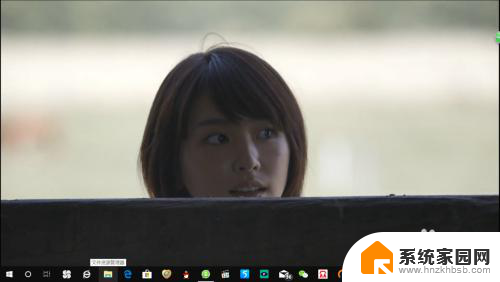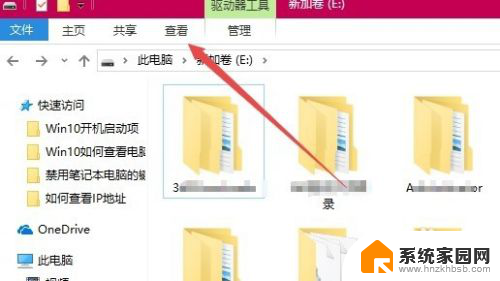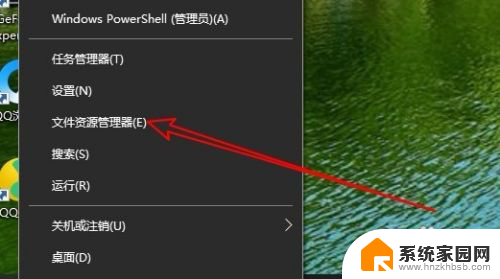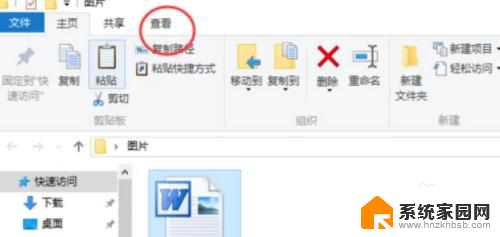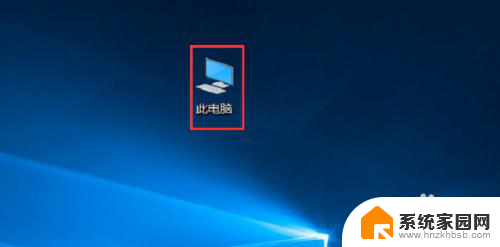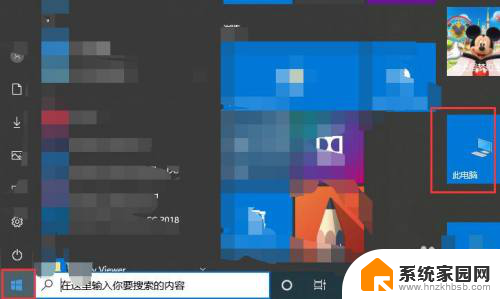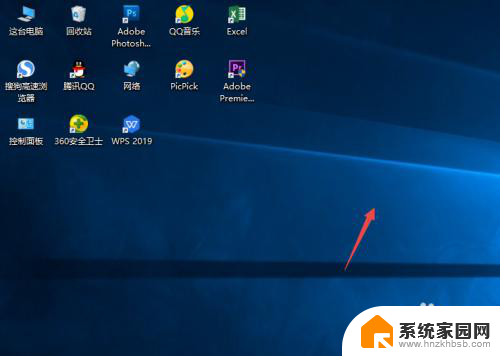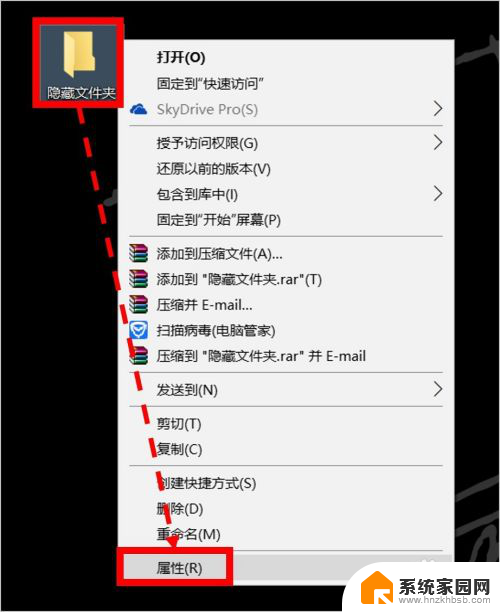桌面文件被隐藏了怎么整回来 如何恢复win10桌面文件夹及软件图标的隐藏状态
更新时间:2023-11-24 11:05:47作者:xiaoliu
桌面文件被隐藏了怎么整回来?如何恢复Win10桌面文件夹及软件图标的隐藏状态?对于这些问题,我们经常会遇到桌面文件或文件夹突然消失的情况,让人感到困扰,幸运的是恢复隐藏的桌面文件并非一件复杂的事情。在本文中我们将探讨如何轻松地找回被隐藏的桌面文件以及恢复Win10桌面文件夹及软件图标的隐藏状态。无论是意外的设置更改还是系统故障,我们都将为您提供解决方案,让您的桌面恢复正常,让您的工作更加高效。
具体方法:
1.点击底部“文件资源管理器”,进入“此电脑"。
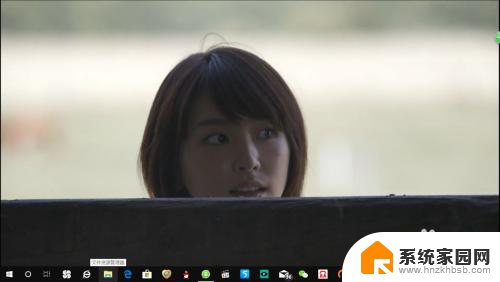
2.点击桌面,可以看到所有文件夹及图标还存在,表示他们无意间被隐藏了。
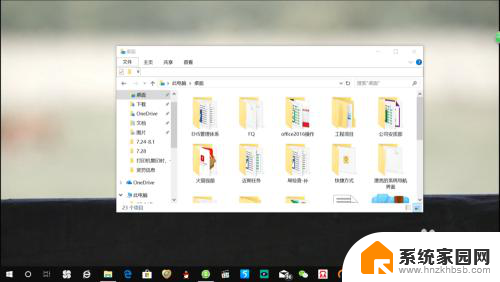
3.点击查看,勾选”隐藏的项目“。
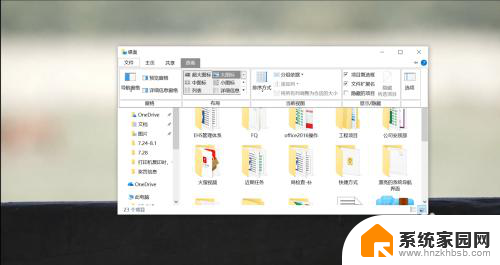
4.关闭”文件资源管理器“,返回桌面。
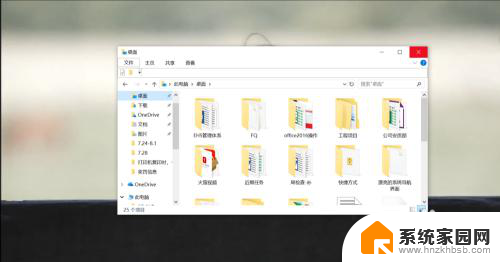
5.鼠标右键点击桌面,选择查看,勾选”显示桌面图标“。
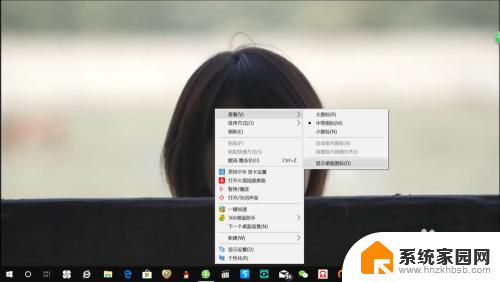
6.右键点击”隐藏的图标“,选择属性。查看常规,取消勾选”隐藏“,即可完成隐藏的图标及文件夹恢复。
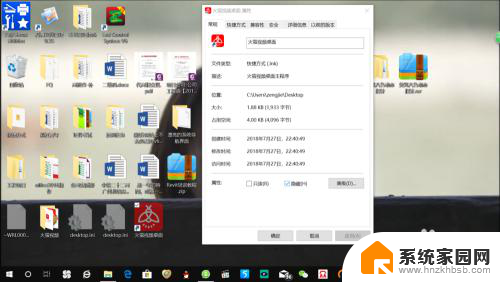
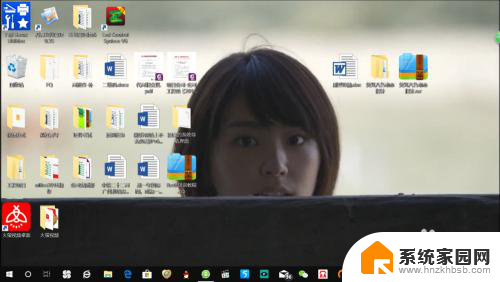
以上就是桌面文件被隐藏后如何恢复的全部内容,有需要的用户可以按照以上步骤进行操作,希望对大家有所帮助。